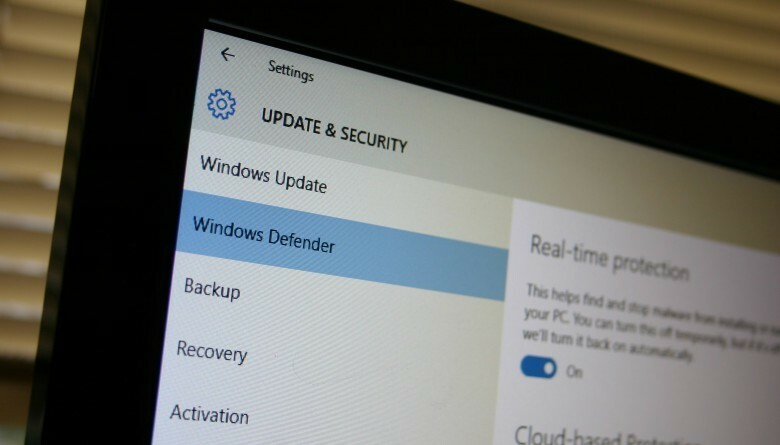- Windows Defender, Windows 10'un ilk savunma hattıdır, ancak bazı kullanıcılar onu güncelleyemez ve 0x80240016 hatası.
- İşletim sisteminiz için güncelleme hizmetini yeniden başlatmak bu sorunu hemen çözmelidir.
- Windows Update bileşenlerini manuel olarak da sıfırlayabilirsiniz ancak adımları dikkatli bir şekilde takip edin.
- Kendinizi karmaşık prosedürlere sokmadan önce üçüncü taraf bir virüsten koruma yazılımı kullanmayı düşünün.

Bu yazılım, sürücülerinizi çalışır durumda tutar, böylece sizi yaygın bilgisayar hatalarından ve donanım arızalarından korur. Tüm sürücülerinizi şimdi 3 kolay adımda kontrol edin:
- DriverFix'i indirin (doğrulanmış indirme dosyası).
- Tıklayın Taramayı Başlat tüm sorunlu sürücüleri bulmak için.
- Tıklayın Sürücüleri güncelle yeni sürümleri almak ve sistem arızalarını önlemek için.
- DriverFix tarafından indirildi 0 okuyucular bu ay
Windows Defender, çok kullanışlı bir özelliktir. Windows 10 istenmeyen casus yazılımlardan ve kötü amaçlı yazılım programlarından kurtulmanıza yardımcı olur.
Ancak, kullanıcılar bu özelliği güncellemeye çalışırken bir sorun, yani bir güncelleme buldular. hata 0x80240016 göründü ve güncelleme işlemi durduruldu.
Bu sorunun birkaç nedeni vardır, bunlardan biri başka bir programın yüklenmesidir.
Güncellemeye çalışırken başka bir programın kurulumunu çalıştırıyorsanız Windows Defender, sadece işe yaramayacak.
Bu nedenle, başka bir program yüklüyorsanız, yüklemeyi tamamlayın ve ardından Windows Defender'ı güncellemeyi deneyin. Bu sorun, Windows Update istemcisi kullanıcı belirtecine erişemediğinde de ortaya çıkar.
Bunu çözmek için güncelleme hizmetlerinizi yeniden başlatmanız gerekecek ve Windows Defender güncelleme hatası 0x80240016 ortadan kalkmalıdır.
Kendi teknik desteğiniz olmak istiyorsanız, Windows Update hizmetini ve bileşenlerini nasıl yeniden başlatabileceğinizi görmek için bu kılavuzu izleyin.
Windows Defender güncelleme hatası 0x80240016'yı nasıl düzeltirim?
1. Windows Update hizmetini yeniden başlatın
- Basın Başlat.
- git Arama ve yazın cmd.
- Tıklamak Yönetici olarak çalıştır Komut İstemi'ni tam ayrıcalıklarla başlatmak için.

- Aşağıdaki komutları yazın ve tuşuna basın. Giriş:
net durdurma wuauserv
net başlangıç wuauserv
- Komut İstemi pencerelerini kapatın ve güncellemeleri tekrar uygulamayı deneyin.
Not: Windows Update hizmetini yeniden başlatmadan önce tüm Windows Update veya Microsoft Update pencerelerini kapattığınızdan emin olun.
2. Windows Update bileşenlerini manuel olarak sıfırlayın
- Başlat Komut istemi yönetici olarak, yukarıdaki adımda belirtildiği gibi.
- devre dışı bırak BITS hizmeti, Windows Güncelleme hizmeti, ve şifreleme hizmeti.
- Bunu yapmak için aşağıdaki komutları girin ve Giriş:
net durdurma bitleri
net durdurma wuauserv
net stop appidsvc
net stop cryptsvc
- Bunu yapmak için aşağıdaki komutları girin ve Giriş:
- Sil qmgr*.dat Dosyalar.
- Bunu yapmak için komut isteminde aşağıdaki komutu yazın ve ardından Giriş:
Del "%ALLUSERSPROFILE%/Application Data/Microsoft/NetworkDownloaderqmgr*.dat"
- Bundan sonra, komut istemine aşağıdaki satırı yazın ve Giriş:
cd /d %windir%system32
- Bunu yapmak için komut isteminde aşağıdaki komutu yazın ve ardından Giriş:
- BITS dosyalarını ve Windows Update dosyalarını yeniden kaydedin.
- Bunu yapmak için komut isteminde aşağıdaki komutları yazın ve Giriş her komutu yazdıktan sonra:
regsvr32.exe atl.dll
regsvr32.exe urlmon.dll
regsvr32.exe mshtml.dll
regsvr32.exe shdocvw.dll
regsvr32.exe tarayıcıui.dll
regsvr32.exe jscript.dll
regsvr32.exe vbscript.dll
regsvr32.exe scrrun.dll
regsvr32.exe msxml.dll
regsvr32.exe msxml3.dll
regsvr32.exe msxml6.dll
regsvr32.exe actxprxy.dll
regsvr32.exe softpub.dll
regsvr32.exe wintrust.dll
regsvr32.exe dssenh.dll
regsvr32.exe rsaenh.dll
regsvr32.exe gpkcsp.dll
regsvr32.exe sccbase.dll
regsvr32.exe slbcsp.dll
regsvr32.exe cryptdlg.dll
regsvr32.exe oleaut32.dll
regsvr32.exe ole32.dll
regsvr32.exe shell32.dll
regsvr32.exe initpki.dll
regsvr32.exe wuapi.dll
regsvr32.exe wuaueng.dll
regsvr32.exe wuaueng1.dll
regsvr32.exe wucltui.dll
regsvr32.exe wups.dll
regsvr32.exe wups2.dll
regsvr32.exe wuweb.dll
regsvr32.exe qmgr.dll
regsvr32.exe qmgrprxy.dll
regsvr32.exe wucltux.dll
regsvr32.exe muweb.dll
regsvr32.exe wuwebv.dll
- Bunu yapmak için komut isteminde aşağıdaki komutları yazın ve Giriş her komutu yazdıktan sonra:
- Sıfırla Winstock aşağıdaki komutu yazarak:
netsh winsock sıfırlama - Şimdi, bu satırı ekleyerek proxy ayarlarınızı sıfırlamanız gerekecek:
netsh winhttp proxy sıfırlama - Sıfırla BITS hizmeti, Windows Güncelleme hizmeti, ve şifreleme hizmeti bu komutları ekleyerek:
net başlangıç bitleri
net başlangıç wuauserv
net start appidsvc
net start cryptsvc
- En son Windows Update Aracısını şuradan yükleyin: Microsoft'un destek sayfası.
- PC'nizi yeniden başlatın.
Bazen yalnızca Windows Update hizmetini sıfırlamak yardımcı olmaz, ancak tüm bileşenlerini sıfırlamanız gerekir.
Bu çözüm çok şey gerektirir kayıt düzenleme ve bazı hatalar ciddi sorunlara neden olabilir. Bu nedenle, bu adımları gerçekleştirmeden önce kayıt defterinizin yedeğini aldığınızdan emin olun.
3. Üçüncü taraf bir virüsten koruma yazılımı yükleyin
Windows Defender iyi bir güvenlik çözümü olabilir ve ücretsizdir, ancak gördüğünüz gibi birçok soruna ve baş ağrısına neden olabilir.
Ve hala güncellemesini sağlayamıyorsanız, bilgisayarınızı korumasız bırakmamak zorunludur, bu nedenle kendinize bir üçüncü taraf antivirüs almayı ciddi olarak düşünmelisiniz.
Aşağıda önerilen araca dünya çapında 110 milyondan fazla kullanıcı güvenmektedir, bu nedenle tamamen güvenlidir.
Bu çözüm, yalnızca bilgisayarınızı değil, aynı zamanda web kameranızı ve yönlendiricinizi de koruyacak çok katmanlı bir güvenlik çözümüyle birlikte gelir.

ESET İnternet Güvenliği
Bilgisayarınızı, verilerinizi tüm olası tehditlerden koruyacak güvenilir ve güvenli bir çözümle eşleştirin.
Bu kadar! Yöntemlerimizi takip ederek, artık 0x80240016 hatasını görmeden Windows Defender'ı güncelleyebilmelisiniz.
Hala bir Windows Defender alternatifi arıyorsanız, aşağıdakileri içeren listemize de başvurmalısınız. sınırsız lisansa sahip en iyi antivirüslerve oradan birini seçin.
Geri bildiriminizi aşağıdaki yorumlar bölümünde bırakarak yukarıda listelenen yöntemlerden hangisinin sizin için en iyi olduğunu bize bildirin.

![DÜZELTME: Windows Defender hata kodu 0x80073afc [Tam Kılavuz]](/f/b2c13791e6670b8ee32c1ddbe7d83a2d.jpg?width=300&height=460)